GIMP — это мощный профессиональный графический редактор с массой вспомогательных программ.
Само название «GIMP» является аббревиатурой GNU [1] Image Manipulation Program и переводится на русский язык как «программа обработки изображений».
Первая версия GIMP была выпущена в феврале 1996 и оказала большое влияние как первая действительно профессиональная и бесплатная программа обработки изображений, которая могла конкурировать с большими коммерческими графическими редакторами. GIMP постоянно развивается: появляются версии программы с новыми функциональными возможностями.
GIMP обладает широкими и разносторонними возможностями. Начинающие могут использовать GIMP в качестве простой «рисовалки», однако продвинутые пользователи наверняка по достоинству оценят средства, которые предоставляет GIMP для коррекции и ретуши фотографий, интерактивной пакетной обработки, создания изображений, конвертирования графических форматов и т. п.
Разработчики программы постарались включить в нее все, начиная с основных средств рисования и редактирования, без которых не обходится ни один графический редактор, и заканчивая самыми современными средствами обработки изображений. Он очень похож на Photoshop, широко распространенный коммерческий графический пакет для ОС Windows. GIMP включает все те средства, которые есть в программе Photoshop, и, «понимает» формат файлов, используемый в этой программе, так что пользователи Photoshop могут легко перейти на использование GIMP.
Что такое GIMP. Графический редактор ГИМП. Функции, установка, интерфейс.
Команды разработчиков GIMP определяет свой продукт для конечных пользователей таким образом [1]:
- GIMP является свободным ПО;
- GIMP является высококачественным приложением для фоторетуши и позволяет создание оригинальных изображений;
- GIMP является высококачественным приложением для создания экранной и веб-графики;
- GIMP является платформой для создания мощных и современных алгоритмов обработки графики учёными и дизайнерами;
- GIMP позволяет автоматизировать выполнение повторяющихся действий;
- GIMP легко расширяем за счёт простой установки дополнений.
Основные элементы окна программы:
1. Пане ль инструментов
2. Меню
3. Линейка
4. Окно «Слои»
Панель инструментов:
.png)
1. Прямоугольное выделение: выделение прямоугольной области
2. Эллиптическое выделение: выделение эллиптических областей
3. Свободное выделение: выделение области произвольными линиями или отрезками
Gimp. Урок 1. Лучший бесплатный редактор фотографий. Первое знакомство
4. Выделение связанной области: выделение области по цвету
5. Выделение по цвету: выделение областей с заливкой схожего цвета
6. Умные ножницы: выделение фигур при помощи распознавания краев
7. Выделение переднего плана: выделение области, содержащей объекты на переднем плане
8. Контуры: создание и правка контуров
9. Пипетка: получение цвета из изображения
10. Лупа: изменение масштаба отображения
11. Измеритель: измерение расстояния и углов
12. Перемещение: перемещение слоев, выделений и прочих объектов
13. Выравнивание: выравнивание или расстановка слоев и прочих объектов
14. Кадрирование: удаление областей с края изображения или слоя
15. Вращение: поворот слоев, выделений или контуров
16. Масштаб: масштабирование слоев, выделений или контуров
17. Искривление: искривление слоев, выделений или контуров
18. Перспектива: изменение перспективы слоев, выделений или контура
19. Зеркало: горизонтальное или вертикальное отражение слоев, выделений или контура
20. Текст: создание и редактирование текстовых слоев
21. Плоская заливка: заливка цветом или текстурой
22. Градиент: заливка цветным градиентом
23. Карандаш: рисование резкими штрихами
24. Кисть: рисование плавных штрихов кистью
25. Ластик: стирание кистью до фона или прозрачности
26. Аэрограф: рисование кистью с переменным давлением
27. Перо: каллиграфическое рисование
28. Штамп: выборочное копирование из изображения или текстуры при помощи кисти
29. Лечебная кисть: излечение дефектов в изображении
30. Штамп по перспективе: применение инструмента «Штамп» с учетом перспективы изображения
31. Резкость или размывание: выборочное размывание или увеличение резкости кистью
32. Палец: выборочное размывание кистью
33. Осветление/Затемнение: выборочное осветление или затемнение кистью
34. Цвет переднего плана и фона
[1] GNU ( /gnu/ (i) , рекурсивный акроним от англ. GNU’s Not UNIX — «GNU — не Unix!») — это свободная UNIX-подобная операционная система, разрабатываемая Проектом GNU. [1]
В середине апреля у моих родителей годовщина свадьбы. Я долго думала, что же им подарить, но потом решила сделать подарок своими руками, а именно – фотоколлаж в GIMP е.
Это не очень сложно, если есть некоторый опыт в других программах, наподобие Photoshop . Я опишу всю свою работу последовательно, шаг за шагом, чтобы любой человек смог сделать что-то похожее.
Мои исходные файлы
1. Фотография фонового изображения
2. Фотография основного изображения
3. Фоторамка (шаблон)
.png)
Панель инструментов
1. Меню
2. Линейка
3. Окно «Слои»
1) Открываем фотографию
.png)
2) Инструмент «Лассо». Работа с контуром . Вырезаем контур основного изображения фото с помощью инструмента «Лассо»
.png?height=320&width=257)
В итоге должно получиться такое изображение:
.png)
2) Открываем файл, используемый в качестве фона
.png)
3) Создаем новый слой в изображении фонового рисунка (мост)
.png)
Появляется такое окно :
.png)
Нажимаем ОК
4) Использование буфера обмена . Копируем основное вырезанное изображение (фото родителей) и вставляем его в новый слой
Мы получили изображение с двумя слоями
.png)
.png)
5) Инструмент «Масштаб».
Подбираем размер для изображения так, чтобы оно выглядело наиболее естественно
.png)
Должно получиться такое изображение: Изображение в принципе готово, но не хватает одной важной детали для полной естественности – тени.
.png)
Она делается следующим образом:
1) Создаем еще один новый слой и вставляем на этот слой контуры основной фигуры;
2) Эффекты инструмента «Ластик». Затем закрашиваем их контуры с помощью антиластика (двойной щелчок мышкой по изображении ластика)
.png)
3) Использование отражения : полученное изображение отражаем по вертикали
.png)
4) В дальнейшем масштабируем и вращаем изображение до полного совпадения с настоящей тенью фонового изображения;
5) Работа с инструментом «Кисть».
.png)
Закрашиваем получившуюся тень кистью черного цвет
.png)
6) Для доводки изображения до естественного, используем инструмент «Палец».
В тех местах, где необходима более светлая тень, «растираем» края
7) Настройка тени и изображения .
Подстраиваем тень так, чтобы она имела естественный вид.
Возможно, придется еще масштабировать, вытягивать изображение тени или основной фотографии до эффекта максимально реалистичного совпадения;
.png)
8) Сортировка слоев .
Необходимо расположить слои в определенном порядке, чтобы получилось изображение, которого мы добиваемся
Должно получиться примерно такое изображение:
.png)
Сохраняем это изображение в формате JPEG для добавления красивой рамки.
.png)
1) Открываем изображение рамки
2) Создаем новый слой и вставляем в него готовое изображение;
3) С помощью инструмента «Лассо» вырезаем окошко в рамке;
4) Стопка слоев должна быть следующей:
.png)
В конечном итоге из трех рисунков мы получили одно изображение, которое может быть распечатано как готовая фотография:
.png)
Результат выполненной работы:
- Познакомилась с СПО
- Изучила операционную систему Linux и Windows
- Изучила векторный графический редактор GIMP
- Используя возможности программы, создала собственное изображение (коллаж).
- Я убедилась в широких возможностях программы GIMP и в дальнейшем продолжу её изучение
- При оформлении и создании своей работы я использовала ТП Word , Power Point , Publisher
Заключение:
Столкнувшись впервые с альтернативным программным обеспечение (СПО), я открыла для себя, что у Windows есть интересные конкуренты в виде ОС и программного обеспечения.
Сравнивая их между собой, я пришла к выводу, что такое ПО дает возможность использовать его при решении сходных задач, но при этом может существенно сэкономить средства на покупке лицензионного оборудования.
GIMP является аналогом всем известного Photoshop , но преимущества первого видны сразу. Во-первых, GIMP – бесплатный графический редактор, что привлекает многих людей. Во-вторых, GIMP может быть установлен на различные операционные системы, будь то Windows или Linux . В-третьих, достаточно часто на GIMP выходят обновления, которые способны упростить работу на данном графическом редакторе. По моему мнению, в дальнейшем большинство пользователей ПК перейдут к GIMP .
Подобная ситуация дает благоприятную возможность для начинающих предпринимателей.
Список информационных материалов:
· Хахаев И. А. Свободный графический редактор GIMP: первые шаги
· Работа в графическом редакторе GIMP. С.Тимофеев
· Основы работы в растровом редакторе GIMP. А.Жексенаев
· The GIMP. Редактирование изображений. А. Якушин
· Графический растровый редактор Gimp. В. В. Шишкин, О. Ю. Шишкина
· GIMP для фотографа. П. Девицкий
· Теоретические и практические материалы, предоставленные Центром Образования № 1
АННОТАЦИЯ К ПРОЕКТУ
ФИО: Нефедова Анастасия Андреевна
Место учебы: Учащаяся 11 класса Муниципального вечернего (сменного) общеобразовательного учреждения «Центр образования №1» г. Воркуты
Дата рождения: 10 мая 1995 год
Домашний адрес: 169908, г . Воркута, РК, ул. Возейская, дом 6, кв. 13
Сотовый телефон: 8-912-965-44-23
Руководитель: Козырь Елена Константиновна — преподаватель технологии МВ (с) ОУ «Центр образования № 1» г. Воркуты
Домашний адрес: 169912, г . Воркута, РК, ул. Димитрова, дом 10, кв. 47
Сотовый телефон: 8-912-174-32-62
Адрес ЦО №1: 169900 г . Воркута, РК, ул. Дончука, дом 16
Тема: Графический редактор GIMP
Предмет : Технология (специальный курс), направление деятельности «Телекоммуникации и информационные технологии – операторские работы на ЭВМ»
Проект по теме «Графический редактор GIMP » содержит:
· Цель создания проекта
· Технологическая карта (план)
· Программы, использованные при создании проекта
· Введение. О программе GIMP
· Пример самостоятельной работы (фотоколлаж)
· Результат выполненной работы
· Список информационных материалов
Цель создания: изучение СПО; углубление, закрепление знаний и умений по работе со средствами компьютерной графики; р азвитие творческих способностей; и зучение векторной графики; изучение программы GIMP ; создание примера самостоятельной работы; освоение интерфейса графического редактора; показать различные приёмы работы ГР и способы использования.
Ключевые слова и опорные понятия: векторная графика, графический редактор, панель инструментов, меню, линейка, слой, масштаб, отражение, кисть, тень, рамка
Столкнувшись впервые с альтернативным программным обеспечение (СПО), я открыла для себя, что у Windows есть интересные конкуренты в виде ОС и программного обеспечения.
GIMP является аналогом всем известного Photoshop , но преимущества первого видны сразу. Во-первых, GIMP – бесплатный графический редактор, что привлекает многих людей. Во-вторых, GIMP может быть установлен на различные операционные системы, будь то Windows или Linux . В-третьих, достаточно часто на GIMP выходят обновления, которые способны упростить работу на данном графическом редакторе.
Источник: www.sites.google.com
Релиз графического редактора GIMP 2.10.14
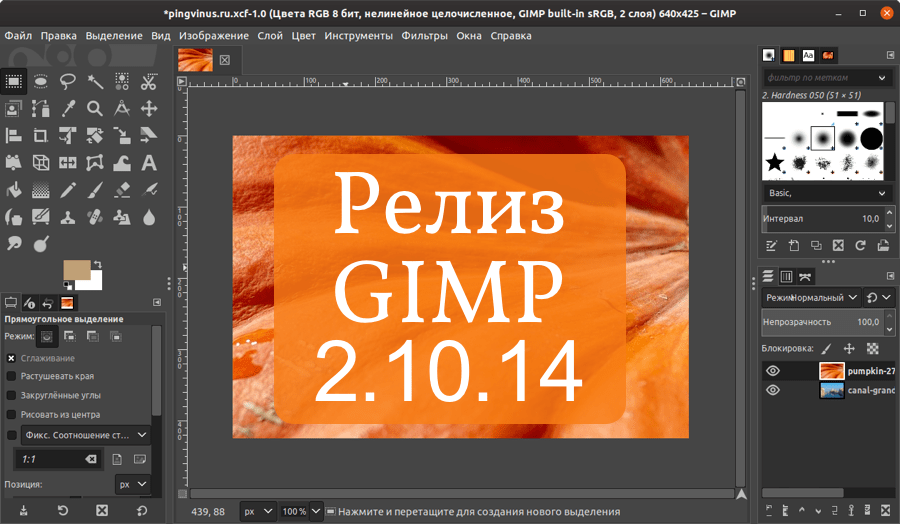
В GIMP 2.10.14 исправлены ошибки, появился абсолютно новый режим просмотра, добавлены новые функции, обновлены некоторые инструменты и сделаны другие улучшения. Рассмотрим некоторые из основных изменений.
Новый режим «Показывать всё»
Добавлен новый режим просмотра, который получил название Show All (Показывать всё). В этом режиме отображаются все части изображения, включая области, которые находятся за пределами холста. Сама область холста при этом выделена пунктирной линией.
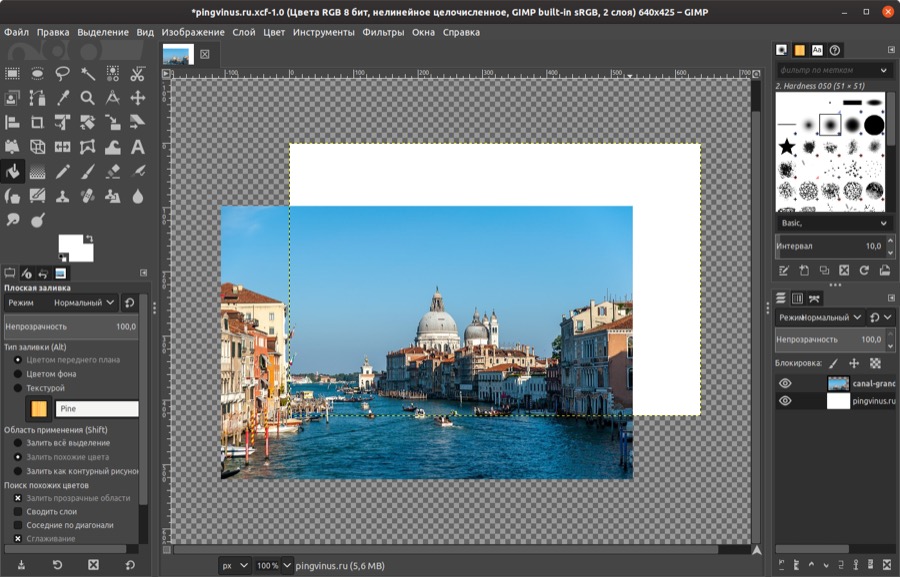
Для активации режима Show All необходимо выбрать в меню пункт Вид→Показывать все . Также его можно включить в Параметрах программы (вкладка Окно изображения ).
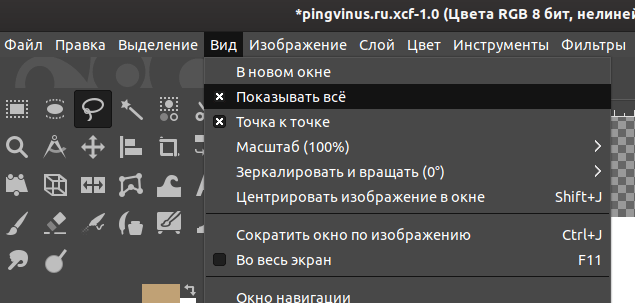
Чтобы поддерживать новый режим просмотра были обновлены некоторые инструменты, которые могут взаимодействовать с изображением вне холста. Это Пипетка, Отображение сетки, Преобразования, Заливка и другие.
Отображение границы холста можно отключить через меню Вид→Показывать границы холста .
Редактирование невидимых слоев
Добавлена возможность редактировать невидимые слои, как если бы они были видимы.
Чтобы включить опцию, выберите в меню пункт Правка→Параметры , в открывшемся окне Параметров перейдите на вкладку Параметры инструментов и установите галочку напротив пункта Разрешить редактирование невидимых слоев .
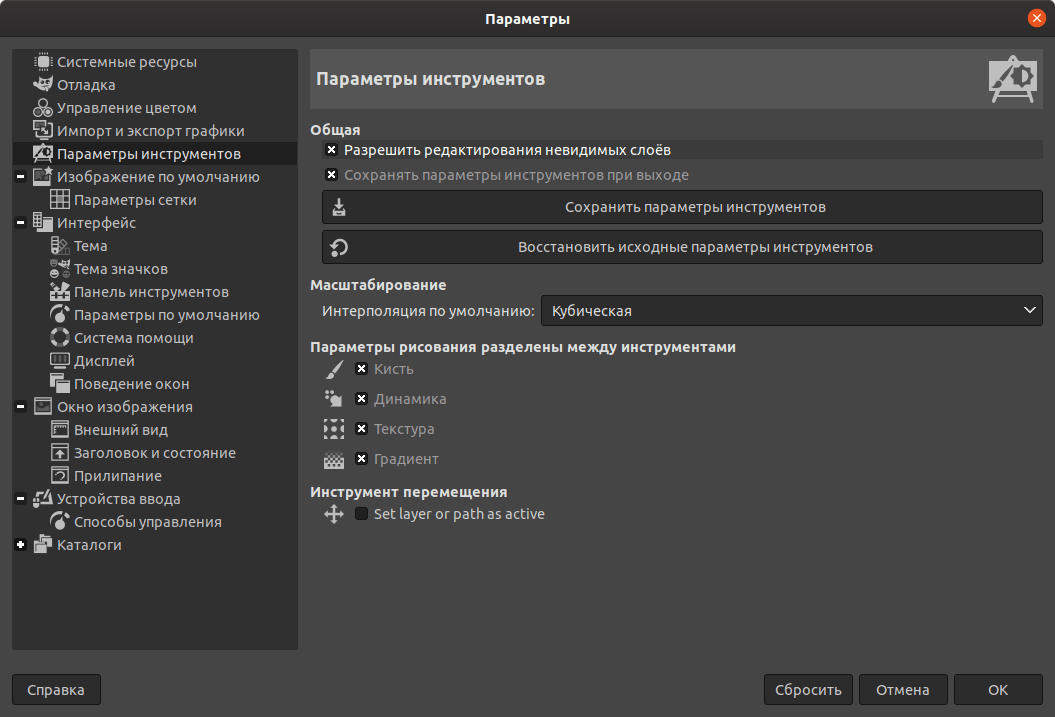
Если выбран слой, который невидим (отключена видимость слоя), то можно работать со слоем в обычном режиме. Раньше редактировать невидимы слои было нельзя.
Использование 72 PPI по молчанию
Изображения, которые не имеют сохраненного значения разрешения, теперь по умолчанию открываются с разрешением 72 PPI (точек на дюйм).
Многие другие программы используют данное значение, если оно явно не задано в файле с изображением. А также в рекомендациях Exif рекомендовано использовать 72 PPI по умолчанию.
Новый режим для преобразований
Для инструментов преобразований добавлен новый режим — Преобразование: Изображение
Ранее были доступны режимы: Слой, Выделение и Контур.
В режиме Изображение преобразование выполняется над всем изображением, а не над отдельным объектом преобразования.
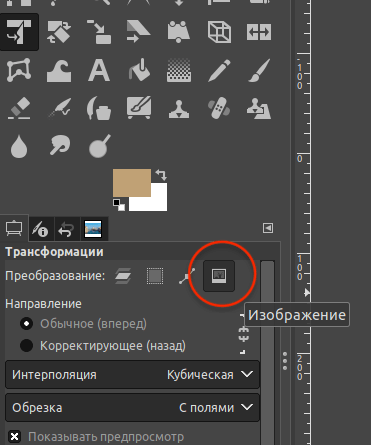
Установка GIMP 2.10.14
Урок 2. Подготовка изображений в программе растровой графики GIMP
GIMP – бесплатный графический редактор для обработки изображений: фотографий, сканированных снимков и др.
Скачать последнюю версию программы можно на сайте производителя по адресу http://www.gimp.org/downloads/.
